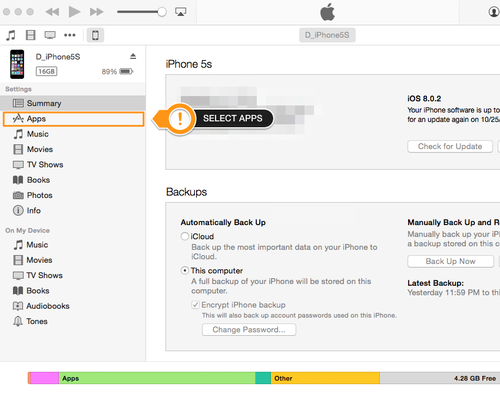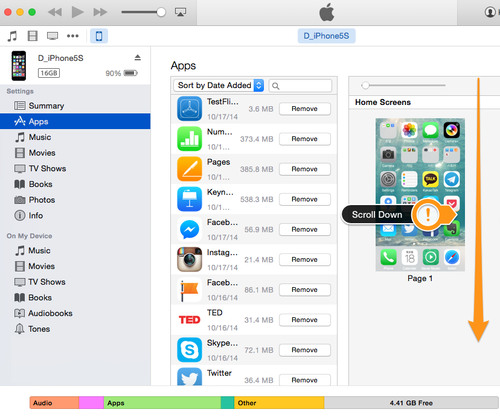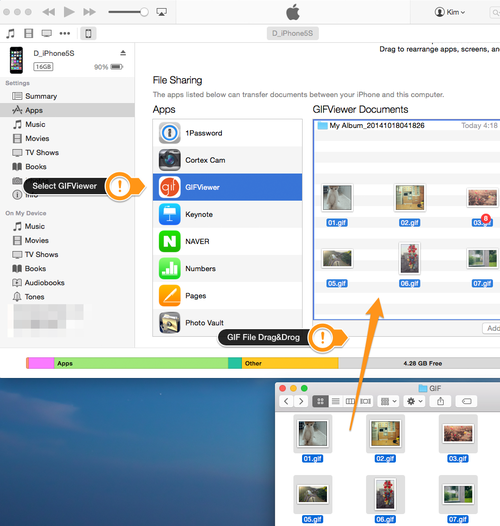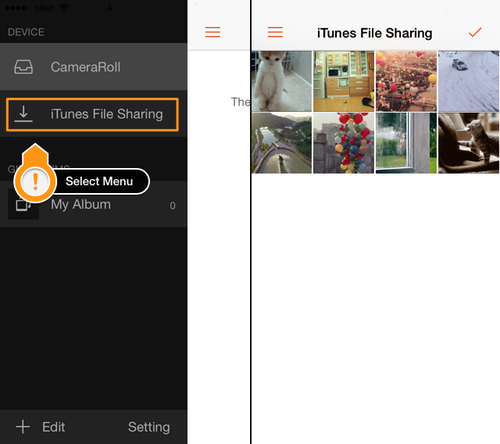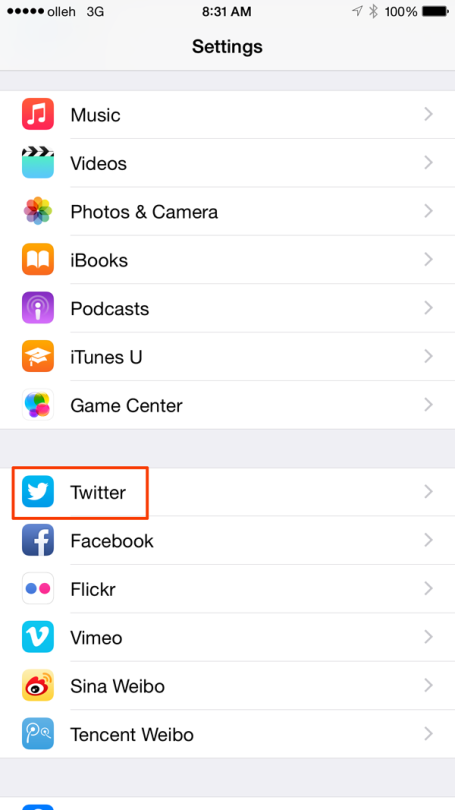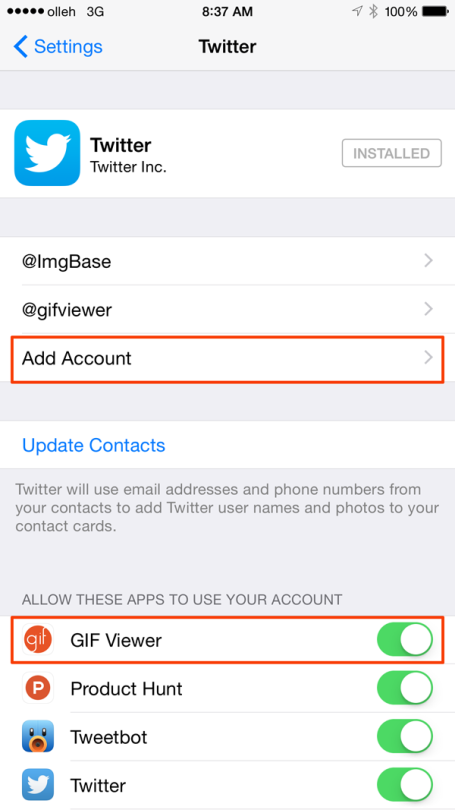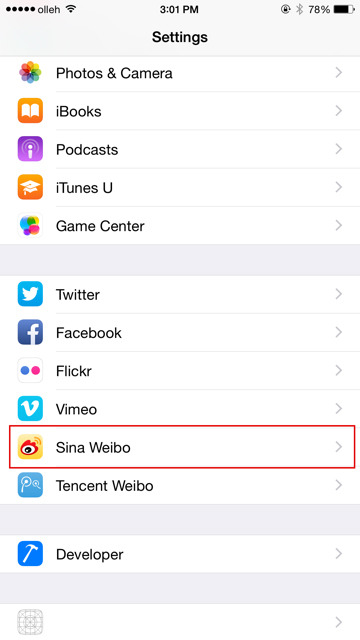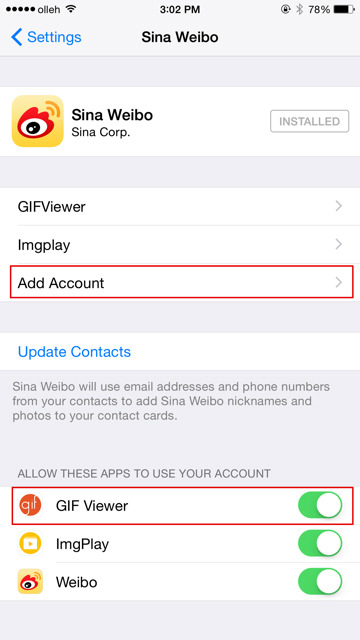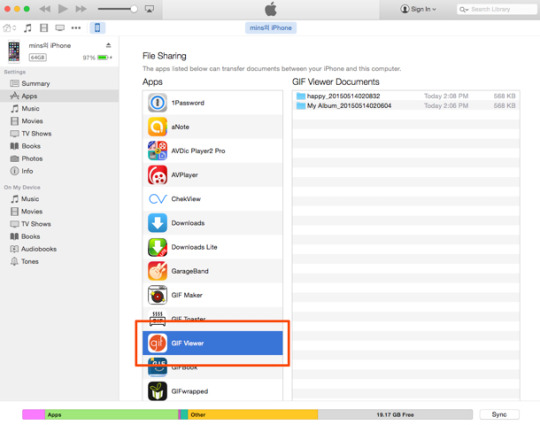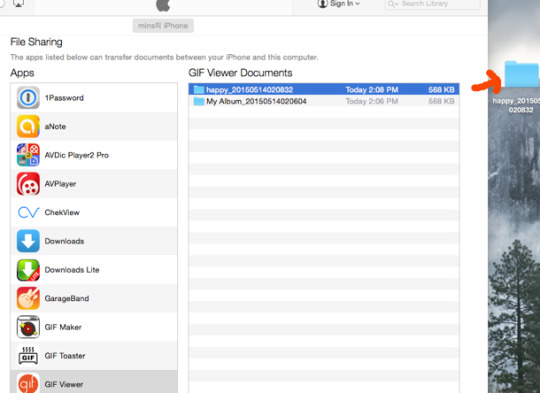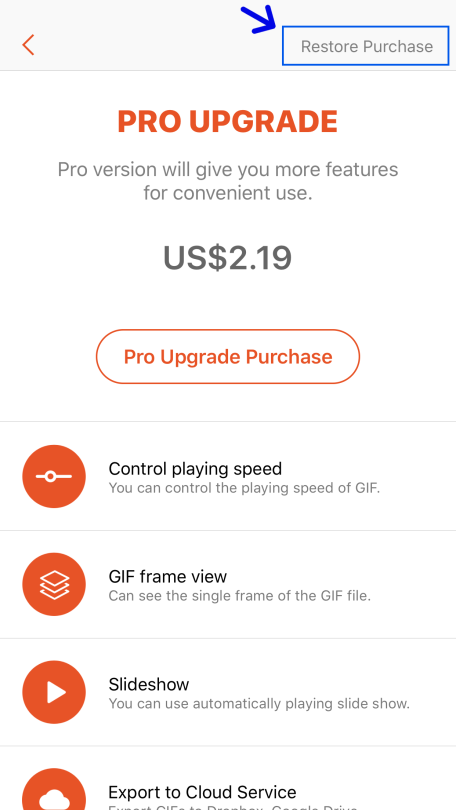Si utiliza la Libreria de Fotos de iCloud, esto puede ser un problema.
Al utilizar la opción «Optimizar el almacenamiento del iPhone» en la Libreria de Fotos de iCloud, esta opción elimina automáticamente las fotos guardadas en el dispositivo y los guarda en el iCloud. Es por eso que los archivos GIFs no pueden ser recuperados desde el iCloud. El aplicativo GIF Viewer le permite ver los GIF a través de los archivos guardados solo en el dispositivo.
Escoja uno de estos dos métodos.
Método 1. "Descargar y mantener los originales" en la configuración de la Fototeca iCloud
 Ajustes ->
Ajustes ->  Fotos y Cámara > Biblioteca de fotos iCloud, seleccionar "Descargar y mantener los originales"
Fotos y Cámara > Biblioteca de fotos iCloud, seleccionar "Descargar y mantener los originales"
* Los archivos ya guardados en el iCloud pueden ser recuperados de nuevo en el dispositivo.
Método 2. Copie el archivo GIF a la galeria dentro del aplicativo GIF Viewer
Los archivos copiados a la galeria a través del aplicativo GIF Viewer no son afectados por el iCloud. Si desea utilizar la opción «Optimizar el almacenamiento del iPhone» en la Biblioteca de Fotos iCloud, copie los archivos GIFs a la galeria del GIF Viewer antes de subirlo al iCloud.
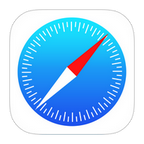
 Ajustes ->
Ajustes ->  Fotos y Cámara > Biblioteca de fotos iCloud, seleccionar "Descargar y mantener los originales"
Fotos y Cámara > Biblioteca de fotos iCloud, seleccionar "Descargar y mantener los originales"